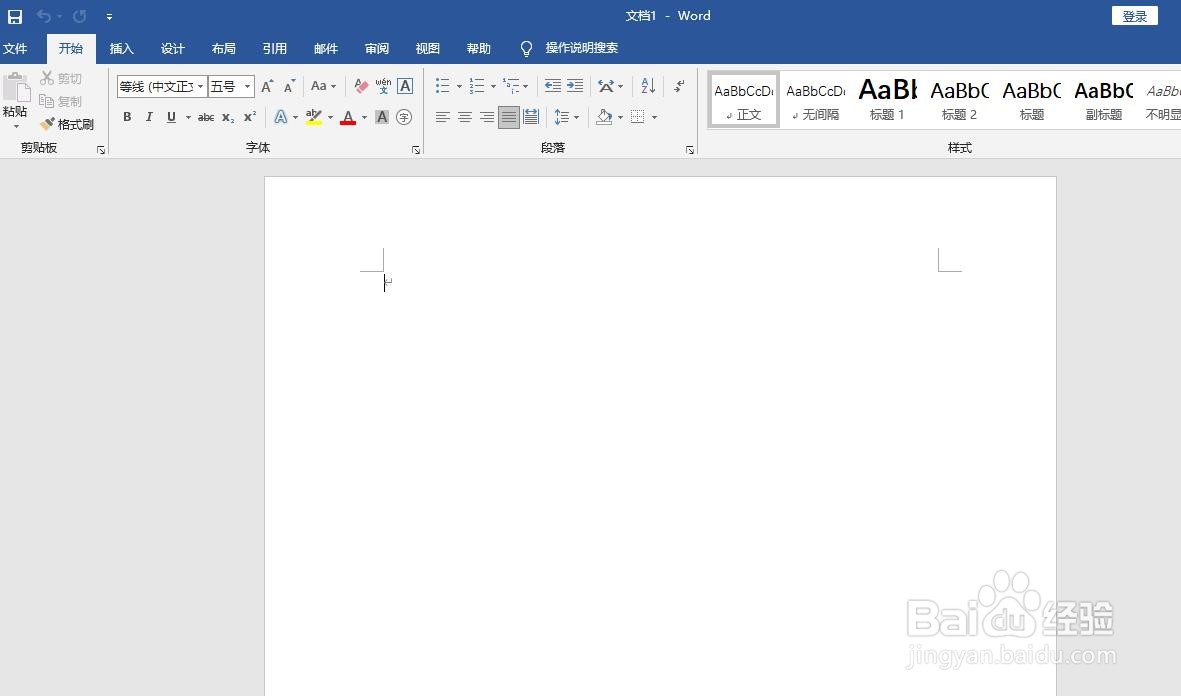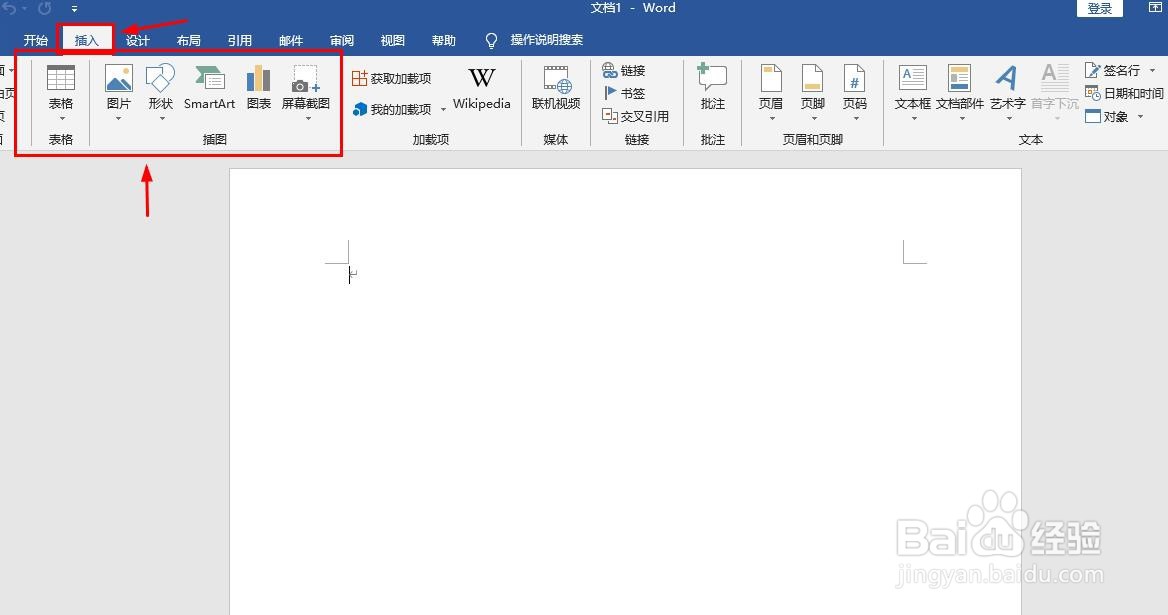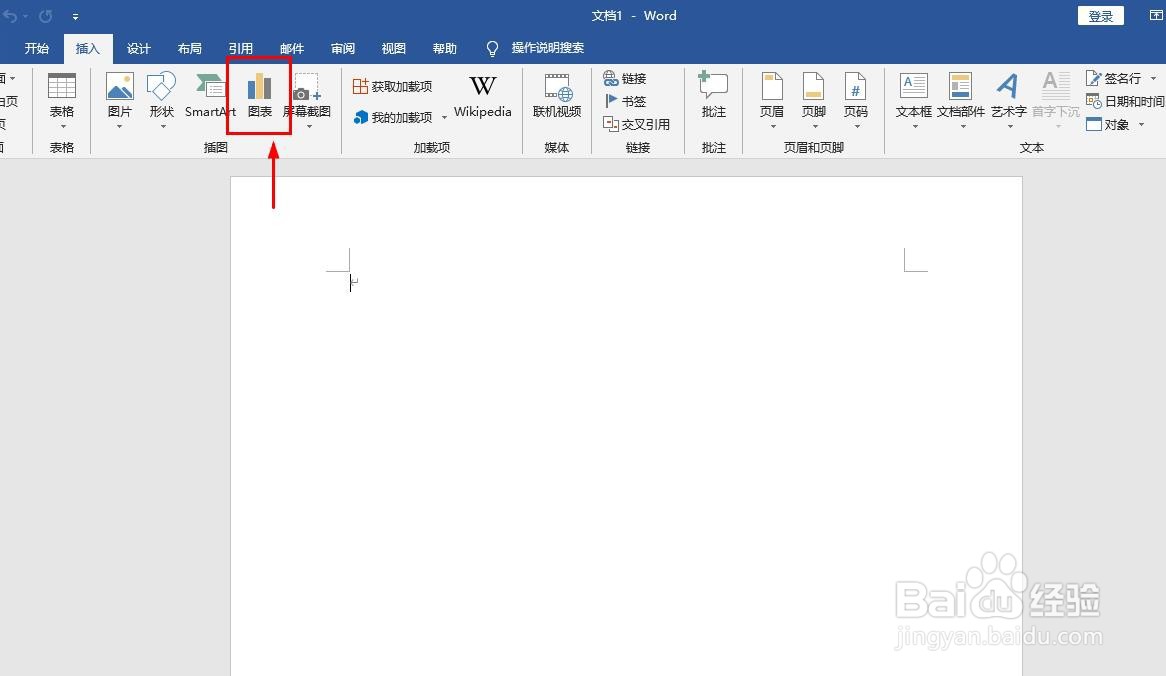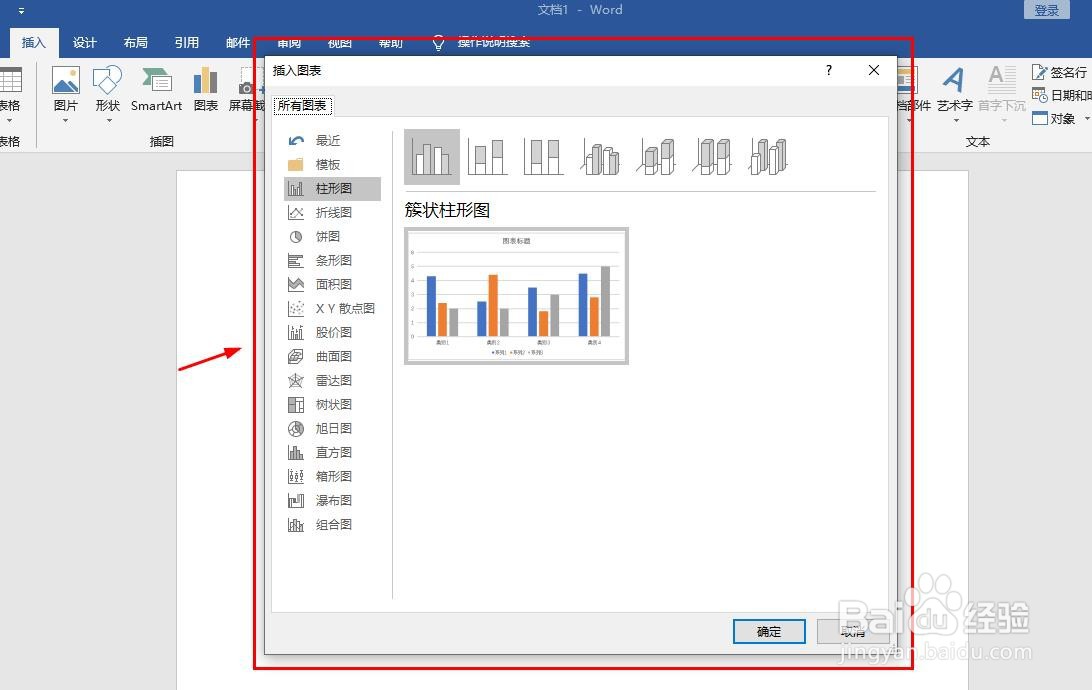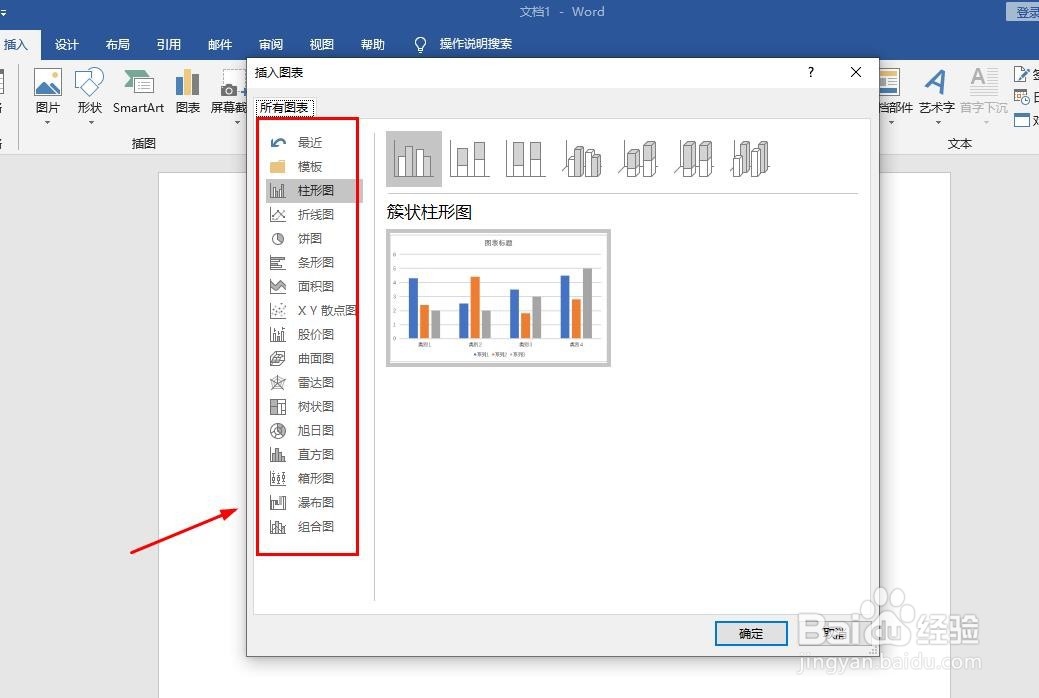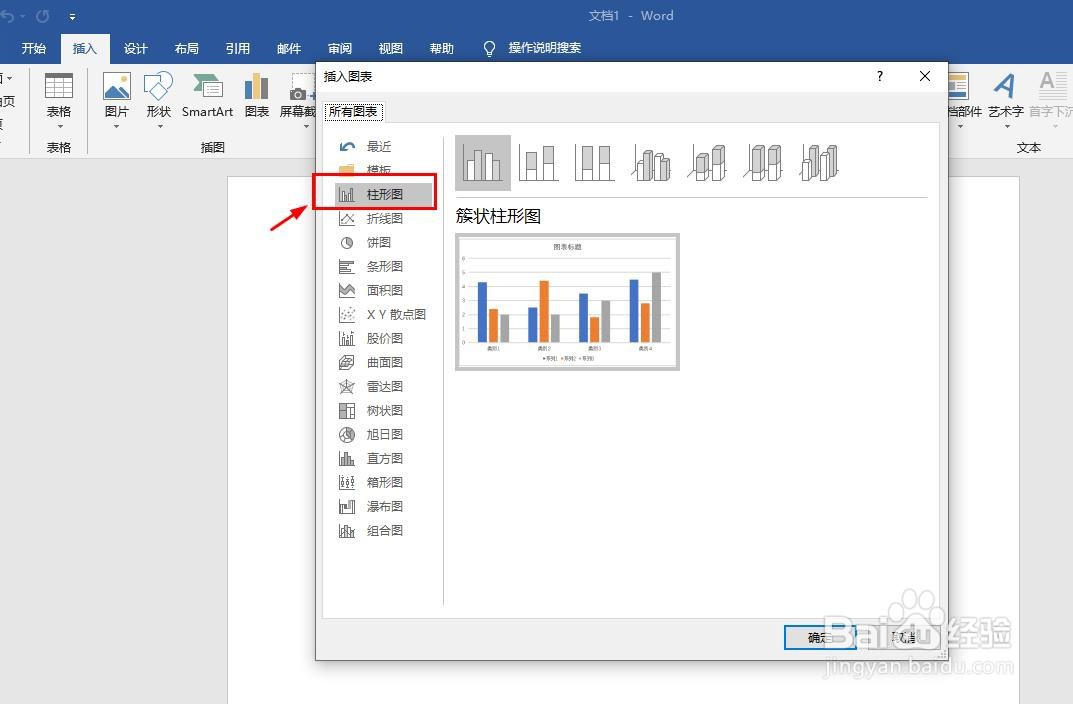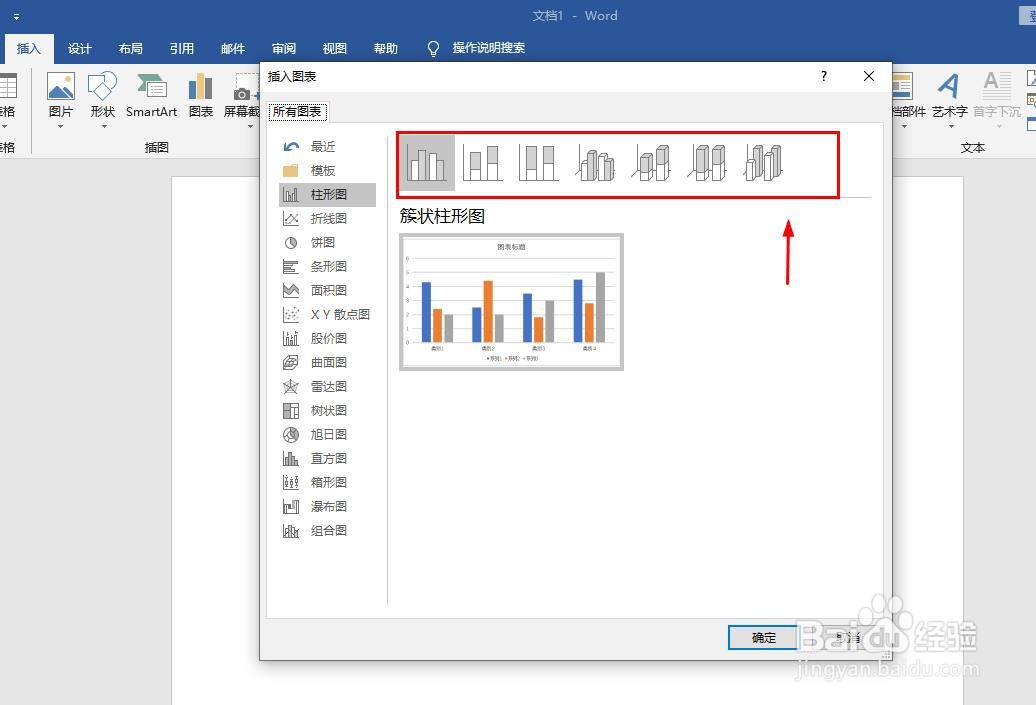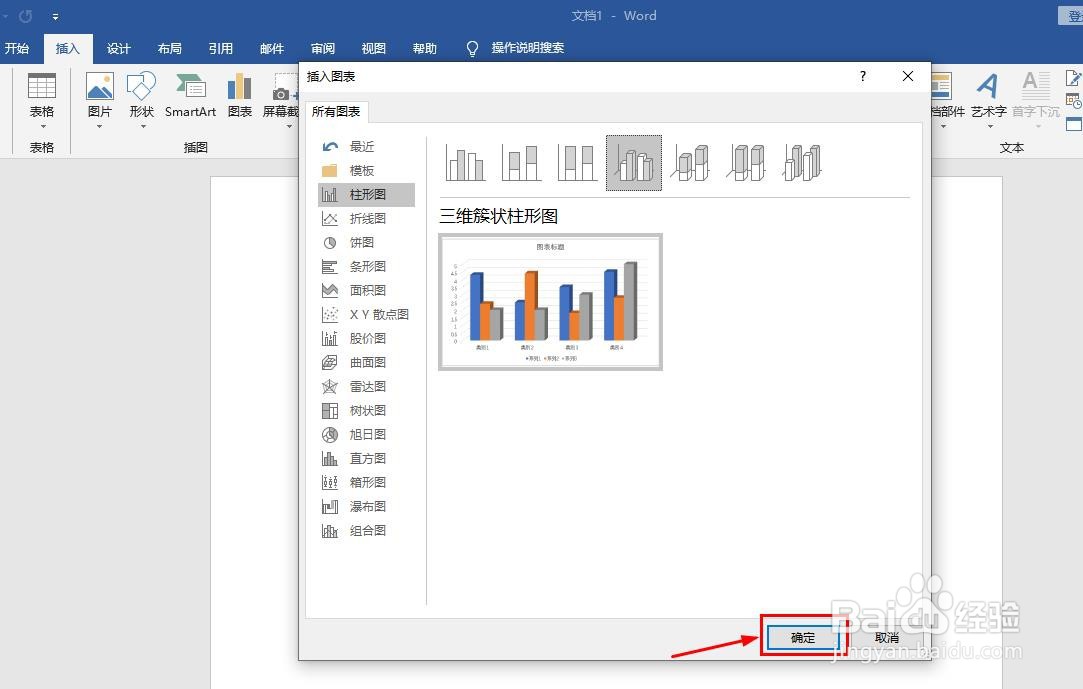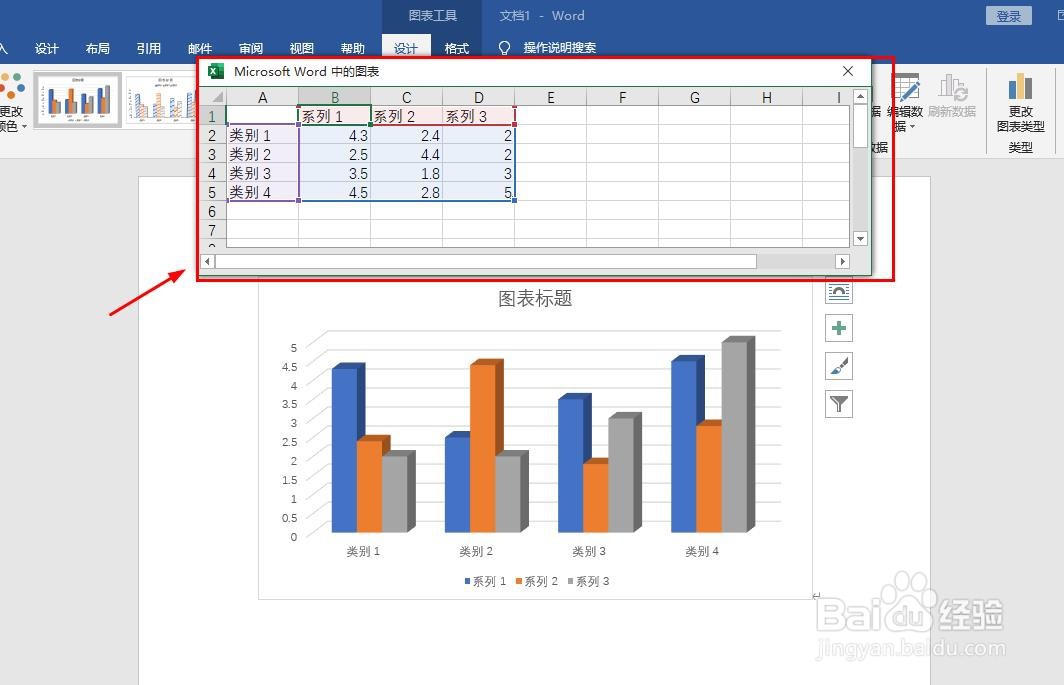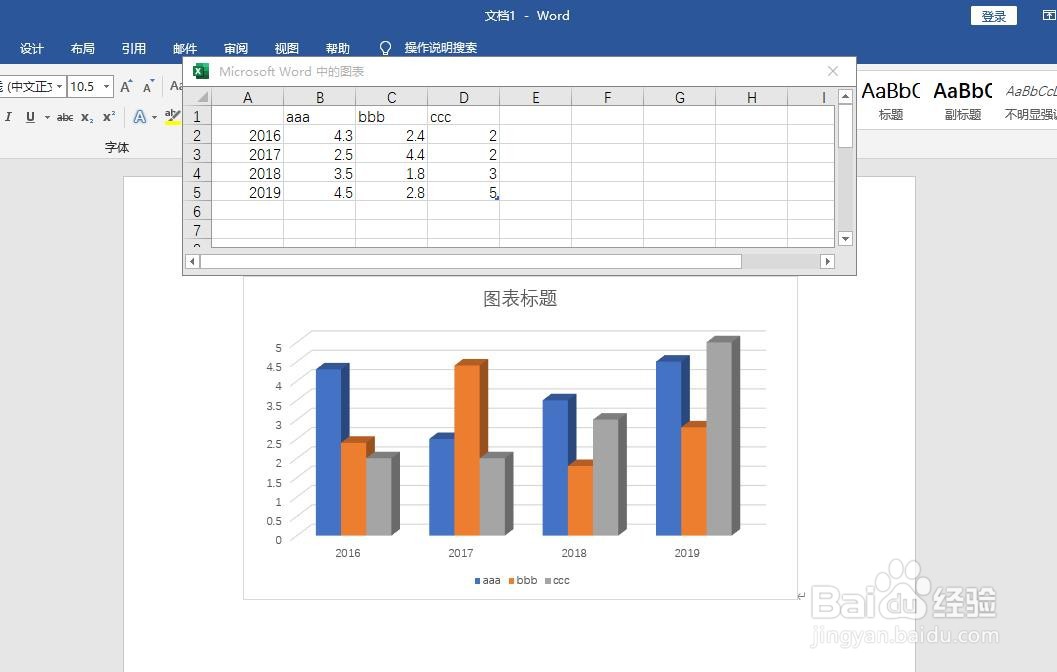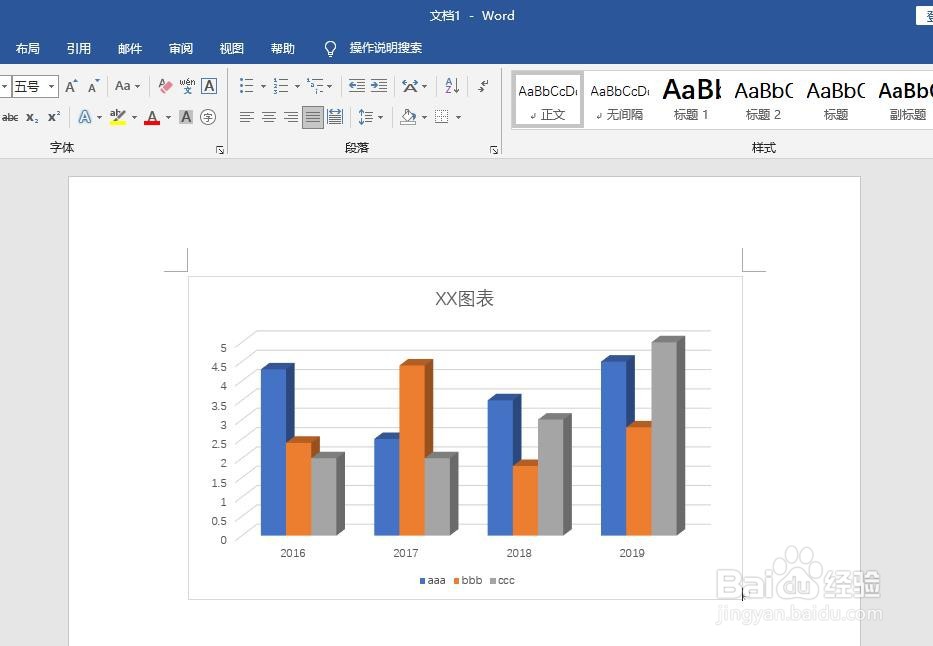word中怎样插入柱形图表
1、首先,新建一个word文档,如图。
2、然后,点击菜单栏上的“插入”,文档上方出现相应的选项。
3、点击“插入”菜单下的“图表”。弹出新对话框,如图。
4、点击对话框左侧的“柱形图”,如图。
5、然后,在对话框的上方选择柱形图的样式。
6、选择好后点击“确定”,这时,文档成功插入图表,点击图表上方的excel表格进行编辑。
7、编辑自己所需的内容,完成后关闭excel表格,那么图表就制作成功啦,如图。
声明:本网站引用、摘录或转载内容仅供网站访问者交流或参考,不代表本站立场,如存在版权或非法内容,请联系站长删除,联系邮箱:site.kefu@qq.com。
阅读量:41
阅读量:20
阅读量:86
阅读量:84
阅读量:34